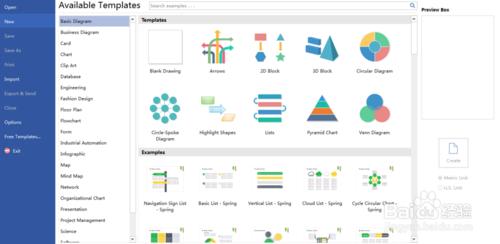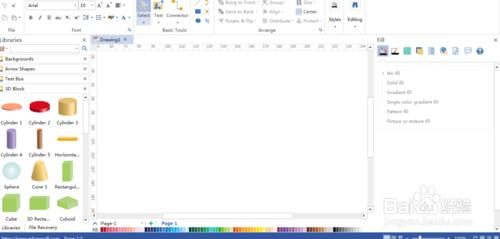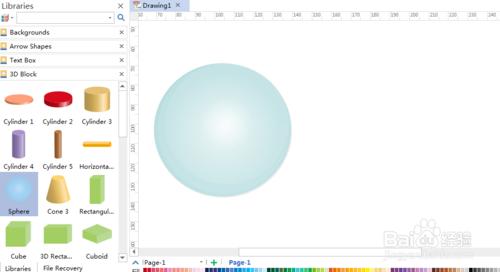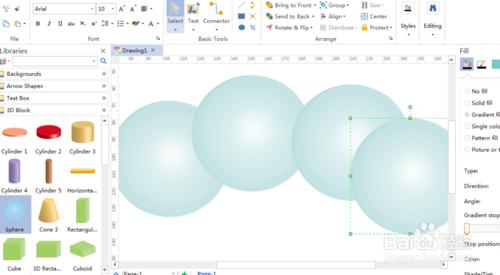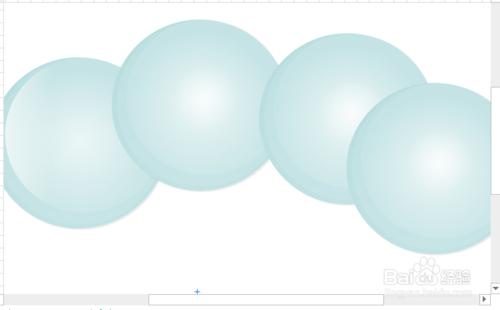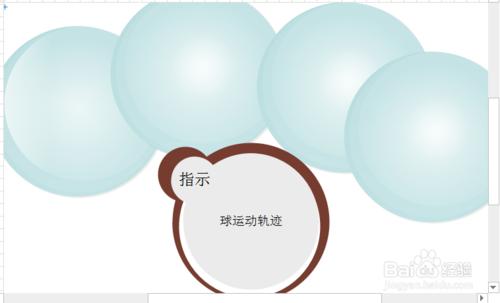Edraw Max 8.2是一款基於繪圖的工具,其中有很多的模板,可以利用其中的模板設計不同的圖形。下面利用該軟體設計球類運動軌跡,具體操作如下:
工具/原料
Edraw Max 8.2
截圖工具
方法/步驟
第一步,雙擊開啟Edraw Max 8.2軟體,然後依次操作“New--->Basic Diagram--->3D Block",如下圖所示:
第二步,點選”Create“,建立畫布,如下圖所示:
第三步,在”3D Block“面板中找到“Sphere”,拖曳一個到編輯視窗,如下圖所示:
第四步,複製這個球形,接著貼上三個球形,並改變球形角度,如下圖所示:
第五步,修改球體展示的角度以及透明度,填充色等,如下圖所示:
第六步,為了顯示這個主題,拖曳一個標註到球形下方,並修改其內容,如下圖所示:
注意事項
熟悉Edraw Max 8.2中3D球體使用方法
多多使用Edraw Max 8.2中的控制元件